我学习了一天的成果 ,有不对的地方麻烦联系我修改,以免误人子弟。
官方文档网址:https://handyorg.github.io/handycontrol/quick_start/
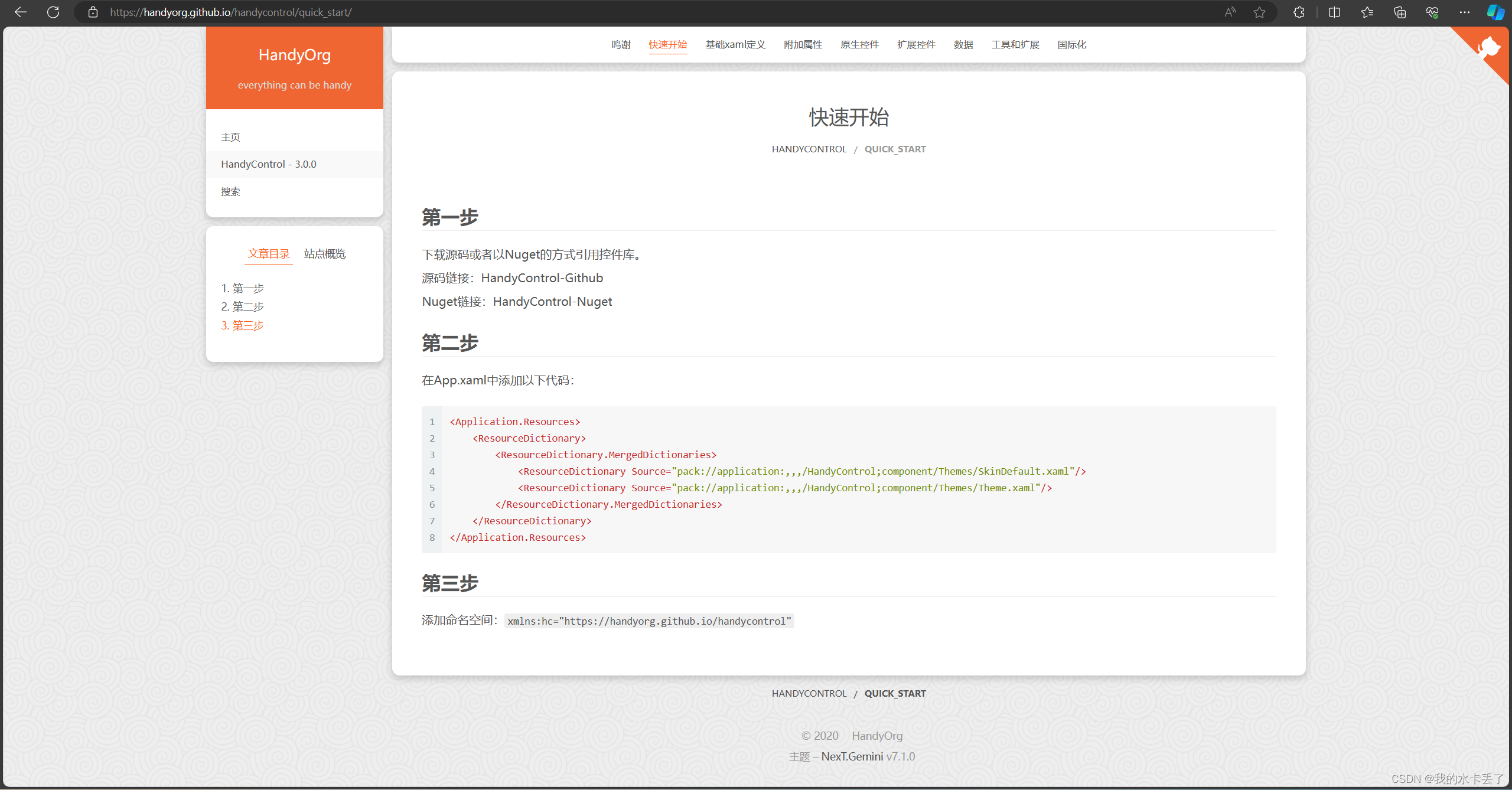
第一步:准备工具“Visual Studio 2022”
第二步:双击打开,点击“创建新项目”
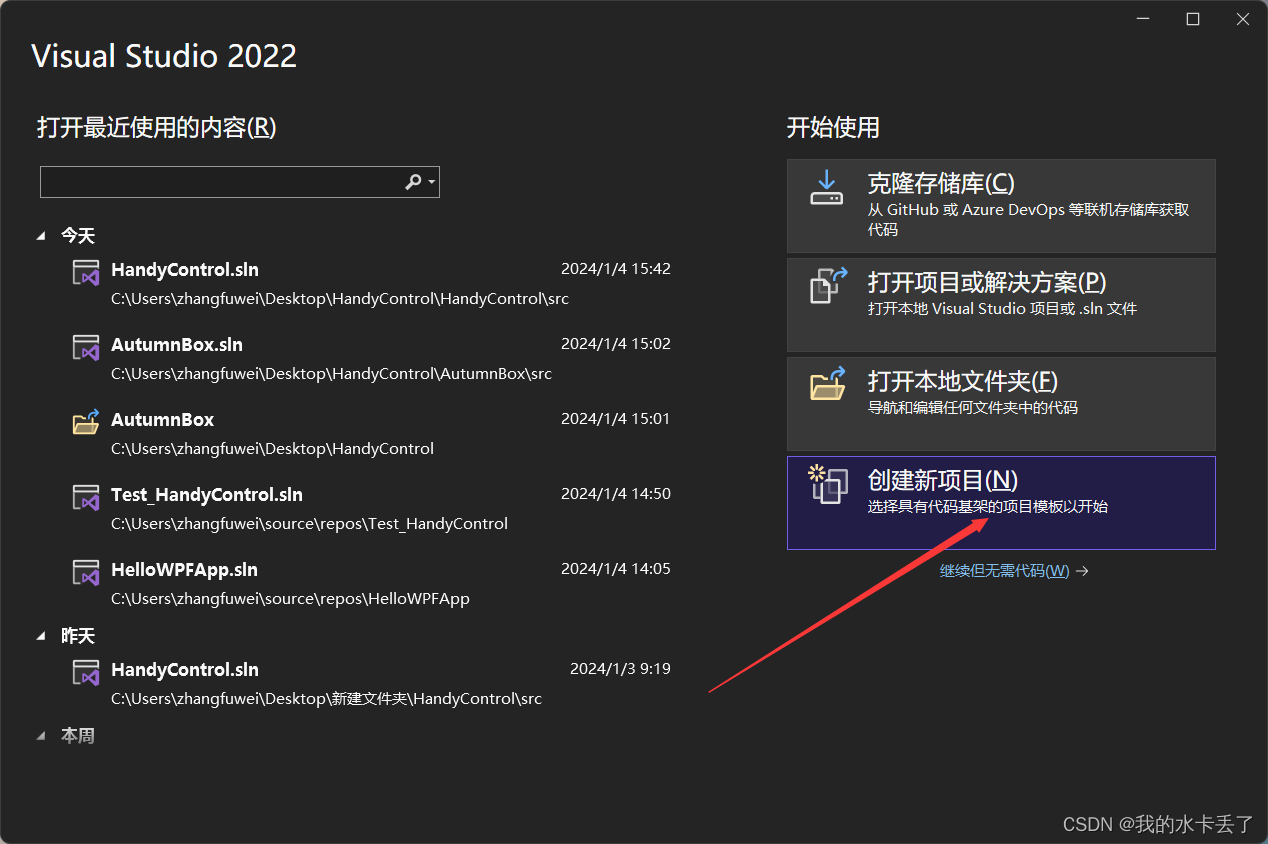 第三步:搜索“WPF”,选择第一个WPF应用程序,点击下一步
第三步:搜索“WPF”,选择第一个WPF应用程序,点击下一步
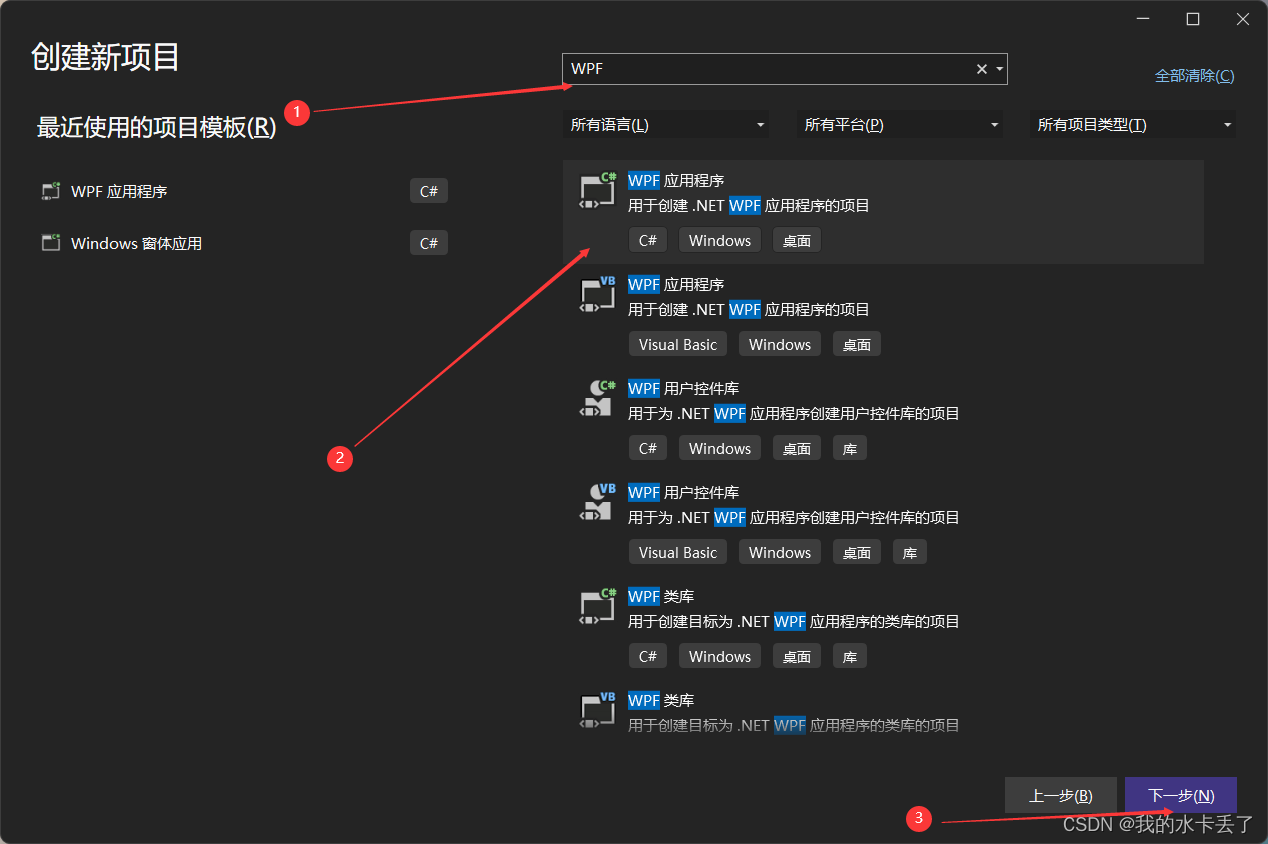
第四步:输入项目名字,点击下一步,点击创建即可。
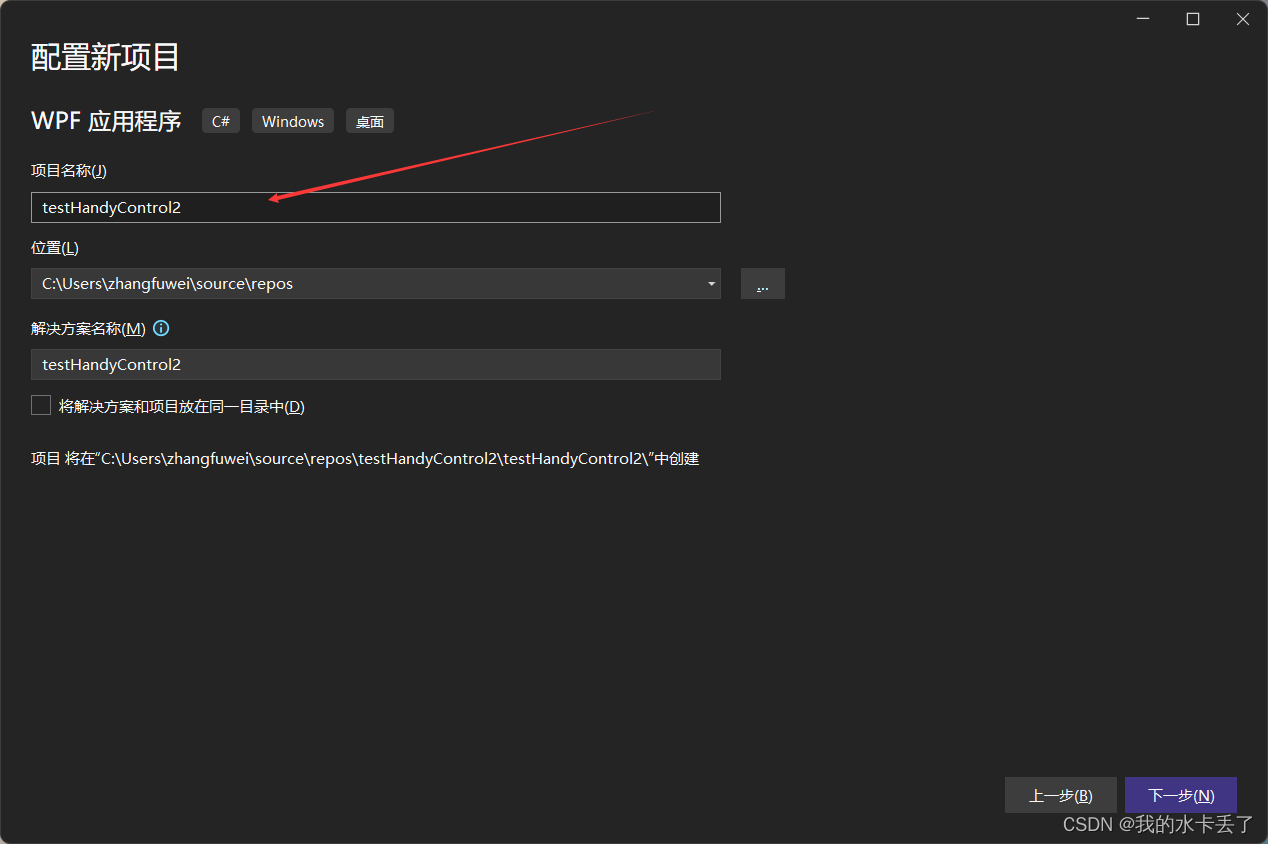
创建好之后进入的页面应该是长这个样子的,可能因为版本不同布局不一样,不过没关系

第五步:右键点击“解决方案项目”,如果没有如下图操作

有了之后如下图操作打开管理解决方案的NuGet程序包
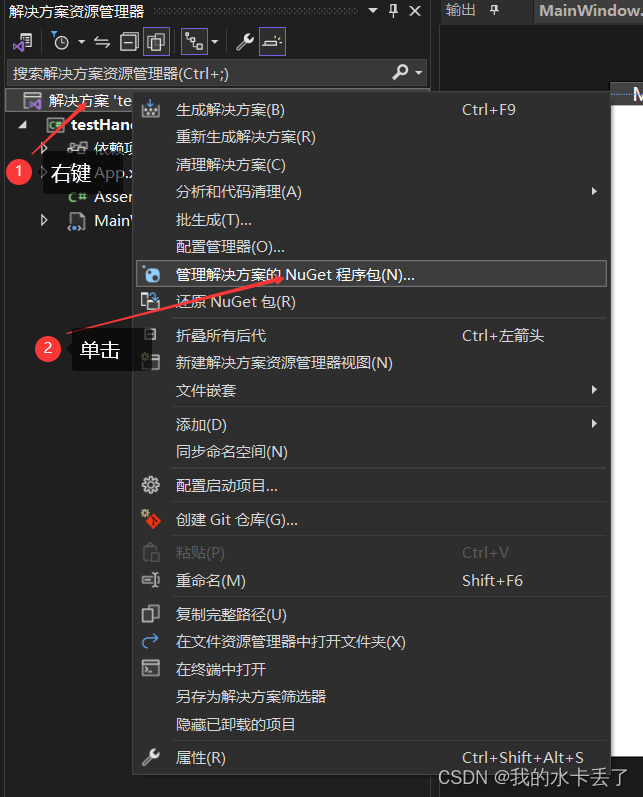
如下图,选择浏览,输入“HandyControl”之后选择第一个,选中你的项目,点击安装即可
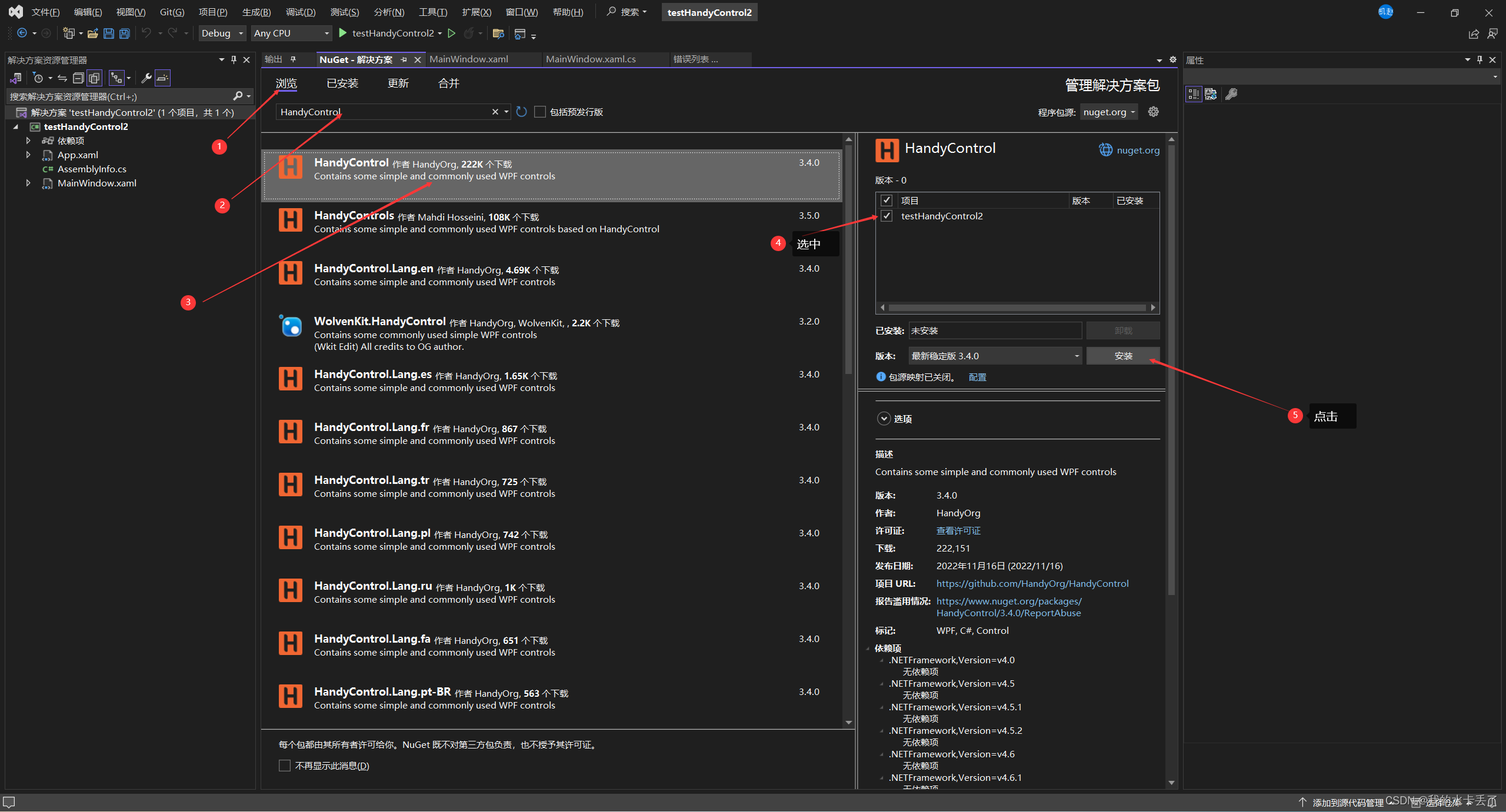
点击应用--->我接受
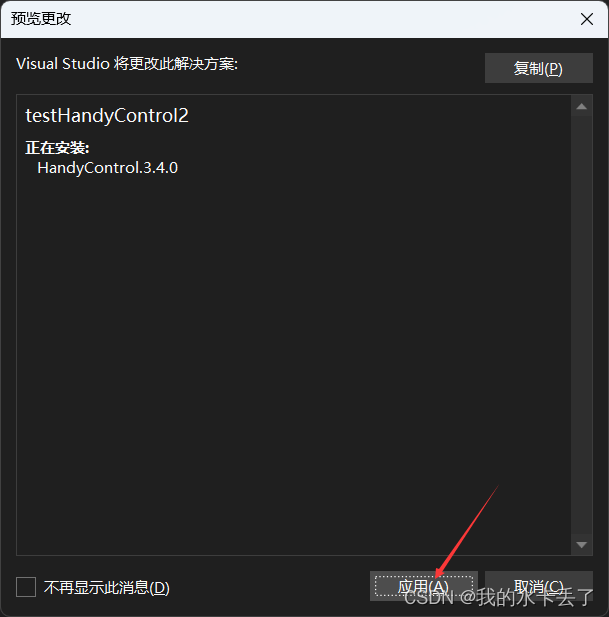
第六步:左侧的解决方案找到 App.xaml 点击,修改如下,代码在下面:
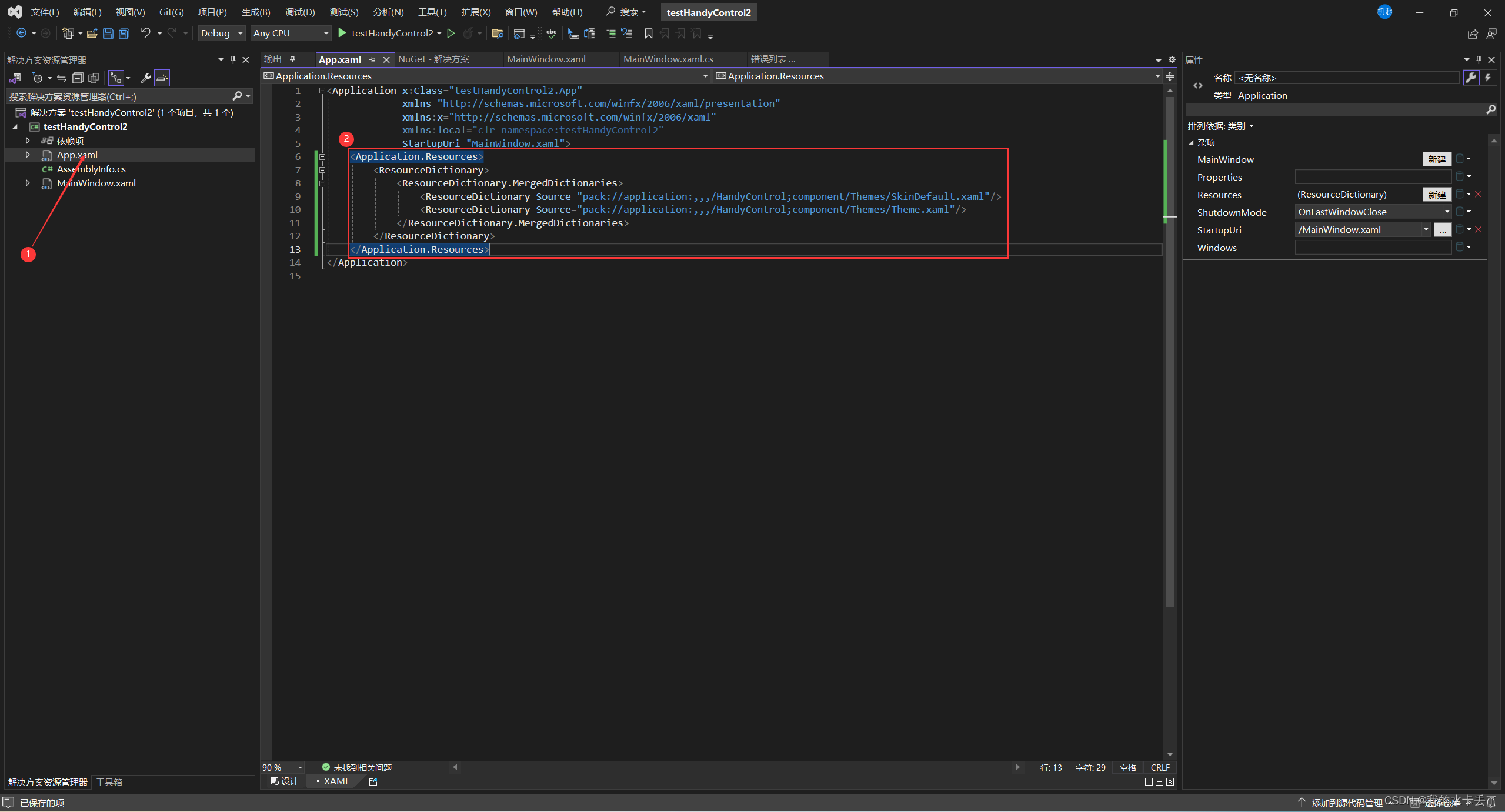
<Application.Resources>
<ResourceDictionary>
<ResourceDictionary.MergedDictionaries>
<ResourceDictionary Source="pack://application:,,,/HandyControl;component/Themes/SkinDefault.xaml"/>
<ResourceDictionary Source="pack://application:,,,/HandyControl;component/Themes/Theme.xaml"/>
</ResourceDictionary.MergedDictionaries>
</ResourceDictionary>
</Application.Resources>第七步:在左侧的解决方案找到 MainWindow.xaml ,点击打开在下面插入代码,如下图:
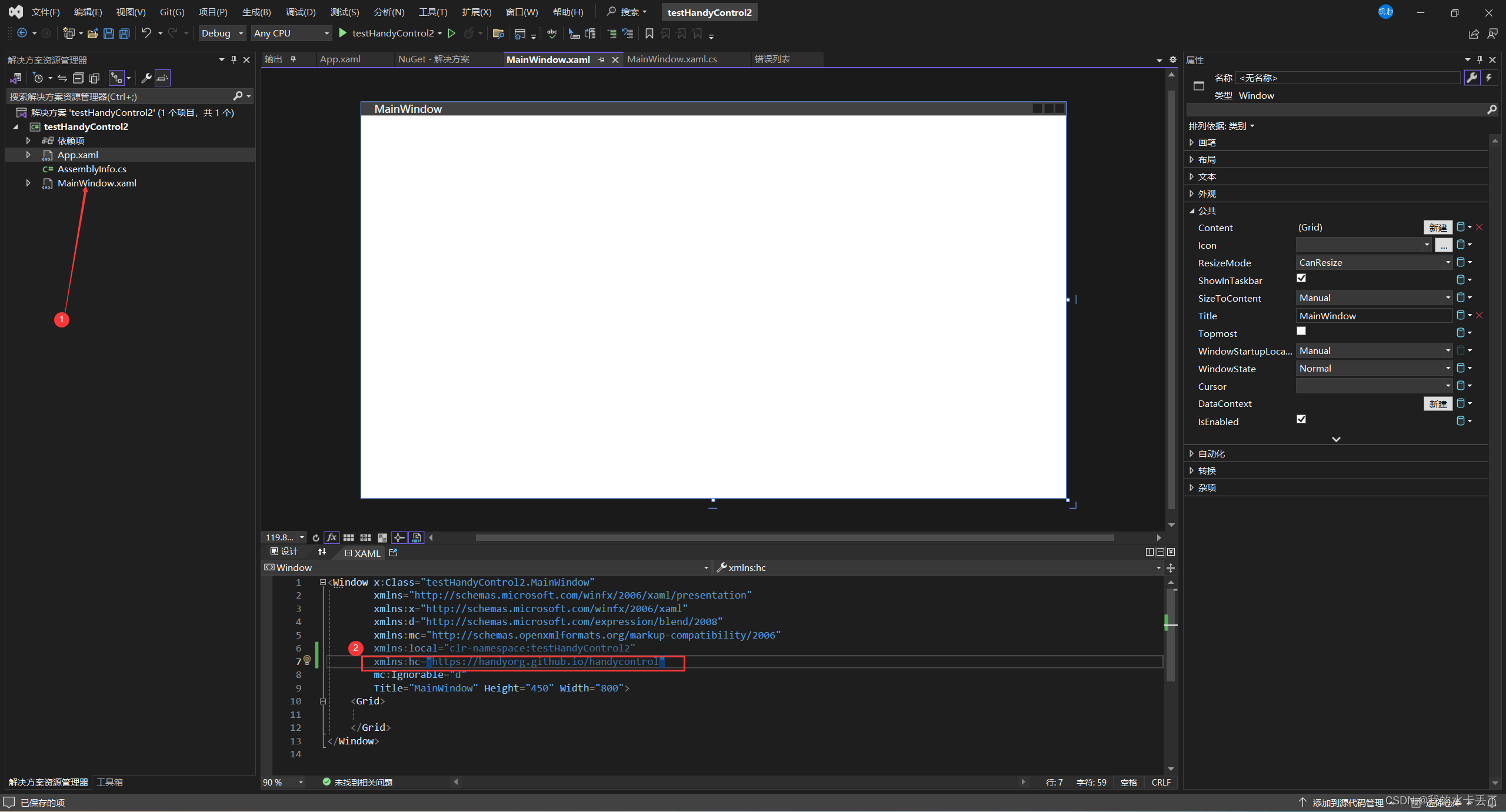
xmlns:hc="https://handyorg.github.io/handycontrol"第八步:现在就可以使用 HandyControl 的样式了以按钮为例,插入代码得到如下图效果:
<Grid>
<StackPanel Orientation="Vertical">
<StackPanel Orientation="Horizontal">
<Button Content="按钮" Margin="10,10" Width="75"
Style="{StaticResource ButtonBaseBaseStyle}" Foreground="Black" />
<Button Content="按钮" Margin="10,10" Width="75"
Style="{StaticResource ButtonDanger}" />
<Button Content="按钮" Margin="10,10" Width="75"
Style="{StaticResource ButtonDashedDanger}" />
<Button Content="按钮" Margin="10,10" Width="75"
Style="{StaticResource ButtonDashedInfo}" />
<Button Content="按钮" Margin="10,10" Width="75"
Style="{StaticResource ButtonInfo}" />
<Button Content="按钮" Margin="10,10" Width="75"
Style="{StaticResource ButtonPrimary}" />
</StackPanel>
<StackPanel Orientation="Horizontal">
<Button Content="按钮" Margin="10,10" Width="75"
Style="{StaticResource ButtonWarning}" />
<Button Content="按钮" Margin="10,10" Width="75"
Style="{StaticResource ButtonSuccess}" />
<Button Content="按钮" Margin="10,10" Width="75"
Style="{StaticResource ButtonSuccess}"
hc:BorderElement.CornerRadius="15"/>
<Button Content="按钮" Margin="10,10" Width="75"
Style="{StaticResource ButtonDanger.Small}" />
<Button Margin="10,10" Width="45"
Style="{StaticResource ButtonIcon}"
hc:IconElement.Geometry="{StaticResource AddGeometry}"
Foreground="Green"/>
<Button Margin="10,10" Width="45"
Style="{StaticResource ButtonIcon}"
hc:IconElement.Geometry="{StaticResource RemoveGeometry}"
Foreground="Green"/>
<Button Margin="10,10" Width="45" Height="45"
Style="{StaticResource ButtonIcon}"
hc:IconElement.Geometry="{StaticResource SuccessGeometry}"
Foreground="White"
Background="{DynamicResource {x:Static SystemColors.HighlightBrushKey}}"/>
<Button Content="按钮" Margin="10,10" Width="75"
Style="{StaticResource ButtonWarning}"
hc:IconElement.Geometry="{StaticResource SuccessGeometry}"
Foreground="Black"/>
</StackPanel>
</StackPanel>
</Grid>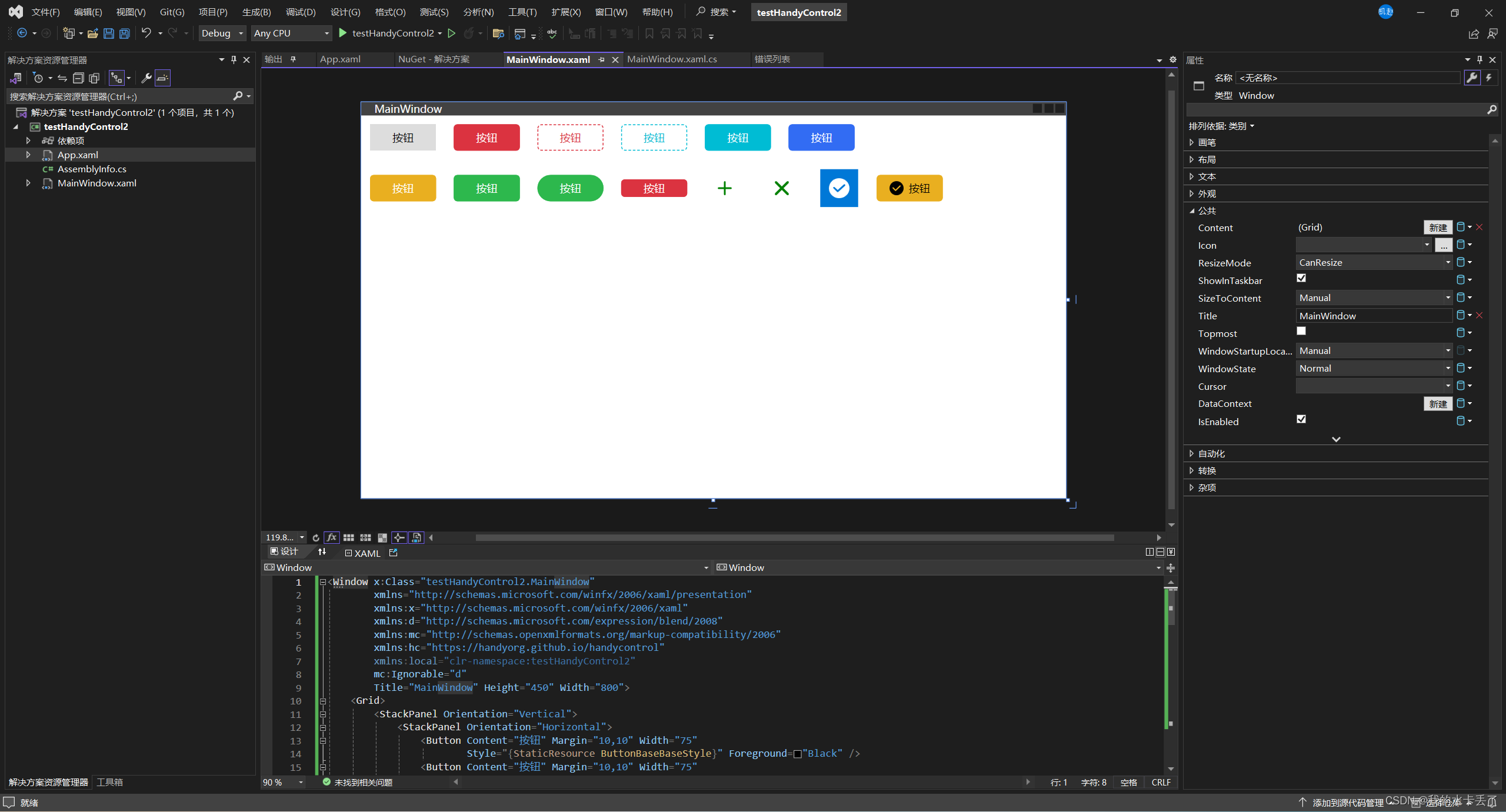
官方的代码如下:
<StackPanel Orientation="Horizontal">
<Button Style="{StaticResource ButtonPrimary}" Content="这是一个按钮"/>
<Button Style="{StaticResource ButtonPrimary}" Content="这是一个按钮" Margin="10,0,0,0" controls:BorderElement.CornerRadius="15"/>
<Button Style="{StaticResource ButtonPrimary}" Content="这是一个按钮" Margin="10,0,0,0" controls:IconElement.Geometry="{StaticResource GithubGeometry}"/>
</StackPanel>这里就会报错
controls:BorderElement.CornerRadius="15"
我暂时不知道什么原因,懂得麻烦在评论区说一下,谢谢。
这样就结束了,我正在开发WPF桌面应用程序,后续可能会更新别的关于此知识的内容,一起学习吧。























 367
367











 被折叠的 条评论
为什么被折叠?
被折叠的 条评论
为什么被折叠?










